Opera Mini на Symbian (SIS Opera Mini) v.6.0 и v.6.1, использует скин из файла skin-qvga-multi.rsc который лежит по пути !:\System\Apps\OperaMini
В skin-qvga-multi.rsc находится 70 PNG изображений (в Oper’e Mini v.6.0) и 74 PNG изображения (в Oper’e Mini v.6.1).
Каждый файл PNG отвечает за каждый элемент Oper’ы Mini.
Таким образом, чтобы изменить скин Oper’ы Mini, вы должны редактировать (изменить) цвет каждого файла PNG использовав редактор изображений, к примеру, такой как IDesigner.
Вот изображения, которые я уже извлёк из skin-qvga-multi.rsc:
Для Oper’ы Mini v.6.0
и
Для Oper’ы Mini v.6.1
Указание элементов (неполное): Для Oper’ы Mini v.6.0
Для Oper’ы Mini v.6.0
и
 Для Oper’ы Mini v.6.1
Для Oper’ы Mini v.6.1* Для просмотра позиций изображений см. (Hex Table)
(В приложении к каждому архиву)
Использование изображений:
- 01-51.png (v.6.1)
- 01-51.png (v.6.0)
- 01-51.png (v.6.1)
- 72-74.png (v.6.1)
- 68-70.png (v.6.0)
- 72-74.png (v.6.1)
- 54-69.png (v.6.1)
- 52-67.png (v.6.0)
- 54-69.png (v.6.1)
- 52-53.png, и 70-71.png (v.6.1)
- 52-53.png, и 70-71.png (v.6.1)
А теперь приступим к изменению скина.
Рассчитываю, что вы уже изменили изображения под себя.
Например, я хотел бы изменить цвет фона под адресной строкой и строкой поиска. Png изображение, которое отвечает за фон 01.png.
Я изменил его так:
 >>>
>>>
Шаг 1
Узнаём HEX размер PNG файла
- Откройте MobilHex, нажмите Меню >> Открыть файл
Найдите изменённый файл PNG (у меня 01.png) - Убедитесь, что курсор находится в самом начале, иначе
НажмитеМеню >> Перейти в ... >> Начало - Нажмите кнопку 4 (начало выделения)
- Затем нажмите Меню>> Перейти в ... >> Конец
Нажмите кнопку 4 (окончание выделения), после этого высветится окно:
- Посмотрите на правую часть заголовка, 178 в HEX виде будет b2. Вот нам и нужен HEX вид.
Шаг 2
Замена стандартного Png изображения, своим.
- Сделайте копию файла skin-qvga-multi.rsc и положите в безопасное место.
- В MobilHex нажмите Меню >> Открыть файл
Найдите skin-qvga-multi.rsc - После того как открыли нажмите Меню >> Перейти в ... >> Позицию

Позиция 0x04c9f (См. Hex Table) так как мы изменяем файл 01.png
Или:
Можно также использовать поиск.
Нажмите Меню >> Поиск>> В тексте
Что ищем? 'PNG' (Без кавычек)
Нажимайте кнопку 3 (Поиск-Далее) пока не найдете слова PNG (Все заглавные)
Первые найденные слова это 01.png (Вторые найденные это 02.png, далее аналогично), как только нашли нужную позицию нажмите кнопку 1.
После того как нашли, поместите курсор перед PNG:
- Нажмите кнопку 4 (начало выделения)
- Затем нажимайте кнопку 9, чтобы найти слово END (Все заглавные), и установите курсор в точности, как на скриншоте ниже. (4-я позиция, сразу за словом END)

- Нажмите кнопку 4 (окончание выделения)

Выберите Вставить блок
Найдите изменённый файл PNG (у меня 01.png)
Шаг 3
Настройка HEX размера
- Подробную таблицу найдёте в Hex Table.txt
Смотрим нужную нам позицию (обратите внимание, какой столбец нам нужен)
Видим, что позиция HEX изображения 01.png = 301
- В MobilHex, нажмите Меню >> Перейти в ... >> Позицию
Введите адрес "0x0301" (без кавычек)
- Нажимайте влево в HEX колонке, именно в HEX значение 58

- Нажмите кнопку 4, потом ещё раз 4 и выберите Редактировать строку
Замените числа, которые мы нашли, в шаге 1 = b2
- Поместите файл skin-qvga-multi.rsc по пути !:\System\Apps\OperaMini согласившись на замену.
Откройте Oper’у Mini, если не загружается, попробуйте ещё раз проделать всё по инструкции.
Результат редактирования в статье (заменён только 01.png):

Примечание:
- Замена других PNG изображений, такая же, как описана выше. Это просто.
- Каждый раз, когда мы вставляем измененное изображение PNG (шаг 2), оно может повлиять на положение других изображений PNG внизу, так чтобы это обойти, вставляем изображения PNG, начиная с последних номеров.
- Png файл не обязательно должен быть одного цвета, он может быть в виде картинок.
- Есть ограничение на размер файлов PNG, которого я не знаю (старайтесь не превышать 250 килобайт для одного изображения)
- Если HEX размер состоит более чем из 2-х символов, нажмите 7 и используйте для редактирования байты '00' стоящие ранее.
Поздравляю вас с изменением скина!












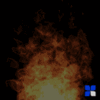
_XaXoL_
Да какое сложно? =) Всё предельно просто...ну или я так говорю, потому что в Python`e это стандартные функции почти Оо
Ну если найду время, напишу программу для автоматической замены изображений.
0 ответить